Bu yazıda, 192.168.1.1 yönetici sistemi üzerinden bir Zyxel Keenetic yönlendiricinin nasıl kurulacağından bahsedeceğiz. Evde ikinci nesil yazılıma bir Zyxel Keenetic Lite, 4G, Start, Giga, Omni, Ultra veya başka bir yönlendiriciyi nasıl bağlayacağınıza dair adım adım talimatlar hazırladım. Kılavuz hem yeni bir yönlendirici hem de kullanılmış bir yönlendirici kurmak için uygundur. Bugün, yönetici panelinin ikinci neslini kurmak ve göstermek mümkün - neden ona ayrıntılı olarak bir göz atmıyorsunuz? Dahası, son zamanlarda sık sık okuyucuların Zixel Kinetic'e Wi-Fi kuramadıkları veya İnternete bağlanmadığı gibi sorunlarla karşılaştım.
UPD: Arkadaşlar, şu anda Keenetic markası Zyxel'den ayrıldı ve geniş bir kullanıcı yelpazesi için ayrı bir ağ ekipmanı üreticisi haline geldi. Bu nedenle, bugün bir kişi kendine yeni bir Keenetic Lite satın aldığında ve eski Zixel Kinetic Lite ile ilgili talimatları bulduğunda küçük bir kafa karışıklığı var.

Bu makale, özellikle kullanımdan kaldırılmış eski sürüme ayrılmıştır - Zyxel Keenetic Lite, bu nedenle siyah durumda bir yönlendiriciniz varsa, okumaya devam edin. Yeni bir modeliniz varsa, yeni Keenetic KN serisine ayrılmış başka bir sayfaya gitmeniz gerekir.
Zyxel Keenetic Lite yönlendiriciyi bir bilgisayara bağlama
Zyxel Keenetic Lite yönlendiricinin bir bilgisayara veya dizüstü bilgisayara nasıl bağlanacağıyla başlayalım. Bunu yapmak için, sağlayıcının kablosunu mavi "İnternet" bağlantı noktasına ve bir ucu olan bağlantı kablosunu bilgisayarın ağ kartına, diğer ucu yönelticinin burada "Ev ağı" olarak adlandırılan sarı konektörlerinden birine takın.

Genellikle evde bilgisayar olmadığında olur. Daha sonra Keenetic'i WiFi aracılığıyla doğrudan telefonunuzdan, tabletinizden veya dizüstü bilgisayarınızdan yapılandırabilirsiniz. Bunu yapmak için, İnternet merkezi kasasının altında bulunan etikete bakalım (Zyxel temsilcileri yönlendiricilerini böyle çağırıyor). Bu etiket, başlangıç ayarlarına erişim için bilgi içerecektir.
- Ağ adı,
- bağlanmak için şifre
- ve yönlendiricide oturum açmak için web adresi.

Bir Zyxel Keenetic Lite yönlendirici kurmak için adım adım talimatlar
Zyxel Keenetic ayarlarına bir bilgisayardan yönetici olarak gitmek için, üretici "my.keenetic.net" web adresini kullanmanızı önerir. Aynı zamanda, birinci nesil Keenetic serisinde bir çift giriş ve şifre varsayılan olarak "admin / 1234" gibi görünür ve yeni modellerde bu veriler ilk bağlantıda bağımsız olarak ayarlanır. Yönlendiriciye IP adresi olan 192.168.1 ile de girmek mümkündür.
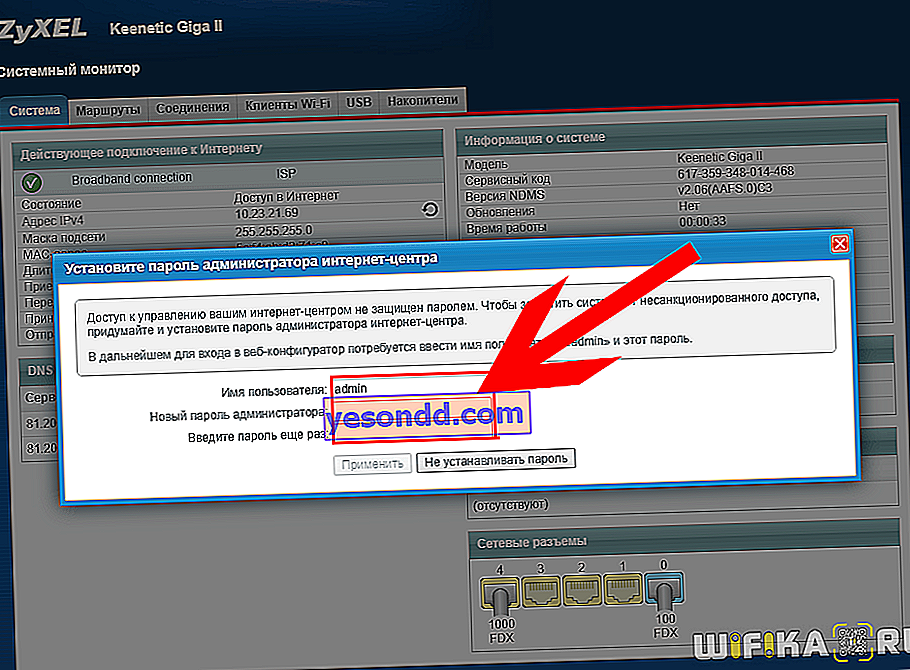
Bir hata oluşursa, Zyxel ayarlarına girmenizin garanti altına alınması için bilgisayarda yapılması gerekenleri ayrıntılı olarak açıkladığım makaleye göz atın.
Zyxel Keenetic yönlendiriciye internet bağlantısı
En popüler türleri kullanarak Zyxel Keenetic yönlendiricinin İnternete nasıl bağlanacağına daha yakından bakalım.
Bunu yapmak için, sağlayıcıdan aşağıdaki bilgilere ihtiyacınız vardır:
- İnternet Bağlantı Protokolü (Dinamik IP, Statik IP, PPTP, PPPoE, L2TP)
- Gerekirse sunucunun ip adresi veya alan adı
- Gerekirse - bağlantı için giriş ve şifre
- Sağlayıcının bilgisayarın MAC adresini filtreleyip filtrelemediğini öğrenin
Her şeyden önce, İnternet bağlantısının türüne güvenmeniz gerekir.
Sağlayıcının dinamik bir IP adresi üzerinden hizmet sağlaması durumunda, kabloyu WAN bağlantı noktasına takabilir ve hemen WiFi yapılandırmasını başlatabilirsiniz.
Statik IP
İnternete bağlanmanız için size statik bir IP verilmişse, simge üzerindeki alt menüye bir küre ("İnternet") gidin ve "IPoE" sekmesini açın. "Arayüz ekle" yi tıklayın
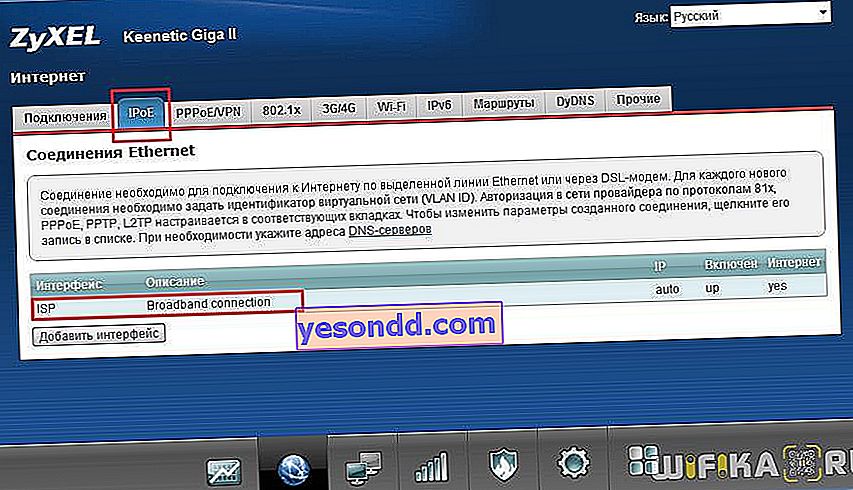
Yeni bir pencerede, "IP Ayarları" menüsünde kılavuzu seçin ve bize sağlanan verileri girin - IP, ağ geçidi, maske. Bazen DNS sunucularının adreslerini de belirtmeniz gerekir, ancak çoğu zaman bu alanlar boş bırakılır. Ayrıca "Etkinleştir" ve "İnternet erişimi için Kullan" onay kutularını da etkinleştiriyoruz.
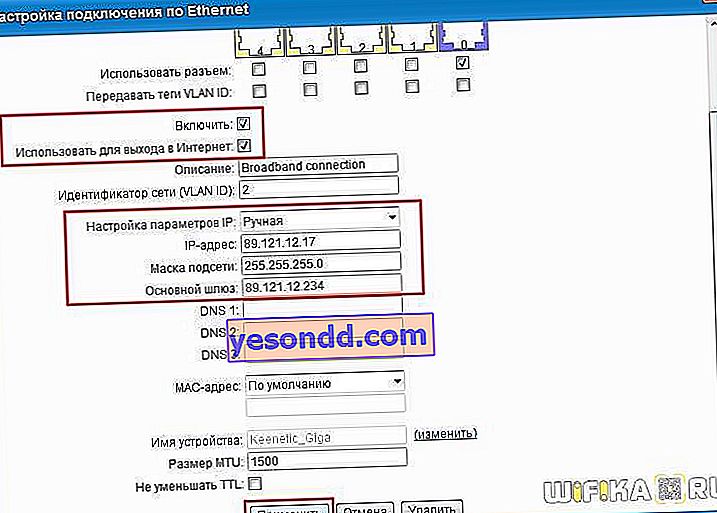
Tasarruf ediyoruz, ardından World Wide Web'e erişiyoruz.
Rostelecom için Zyxel Keenetic'te PPPoE kurulumu
Sağlayıcı Rostelecom ve benzerlerine bağlanmanız durumunda, ayarı PPPoE protokolü aracılığıyla seçmeniz gerekecektir. Bunu yapmak için alt menüden "İnternet" bölümüne gidin ve "PPPoE / VPN" sekmesini açın. "Bağlantı ekle" düğmesine basın.
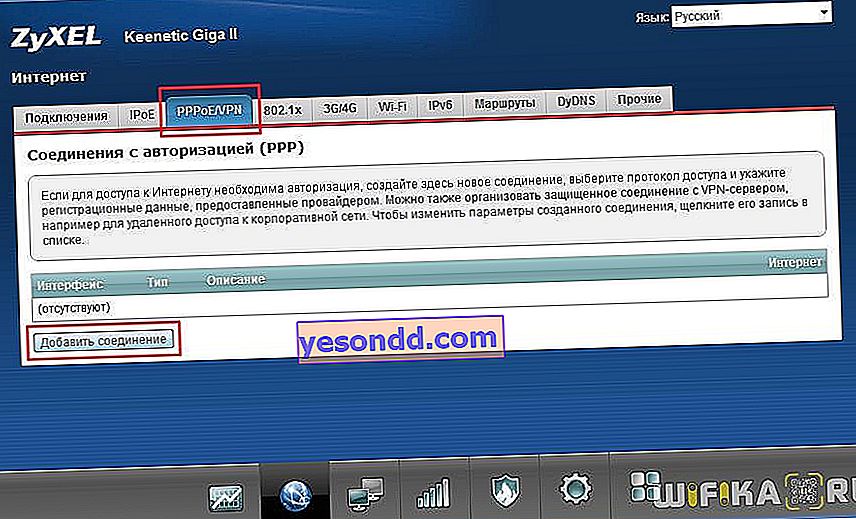
Yeni bir Zyxel yönlendirici ayarları penceresi açılacaktır.
- İlk olarak, "Etkinleştir" ve "İnternet erişimi için Kullan" öğelerine onay kutularını yeniden koyuyoruz.
- İkinci olarak, bağlantı türünde PPPoE'yi ayarlayın
- Üçüncüsü, sağlayıcıya bağlantı için kullanıcı adı ve şifreyi giriyoruz.
Bu temeldir. İnternet sağlayıcısının sizden Adresi ve Sunucu adını ve ayrıca Hub adını belirtmenizi istemesi durumunda, bu parametreleri de giriyoruz.
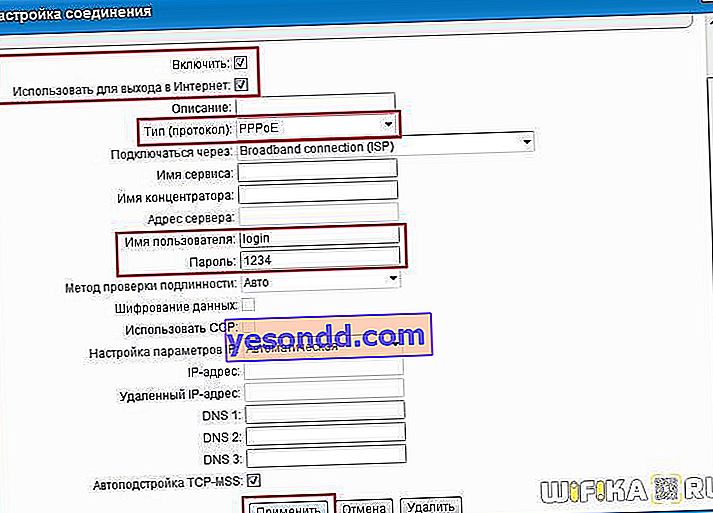
"IP parametrelerinin ayarlanması" maddesine dikkat edin. Bu ayar, sağlayıcı ile yapılan anlaşmada da görülmelidir. Çoğu zaman, "Otomatik IP" bırakılır - sağlayıcının tarafında bir DHCP istemcisi aracılığıyla harici bir IP adresi yayınlandığında.
IP statik ise, açılır listeden bu öğeyi seçin ve sözleşmedeki verileri (IP, maske, ağ geçidi) girin.
İnternet portuna IP hiç verilmemişse, "IP adresi olmadan" seçeneğini seçin.
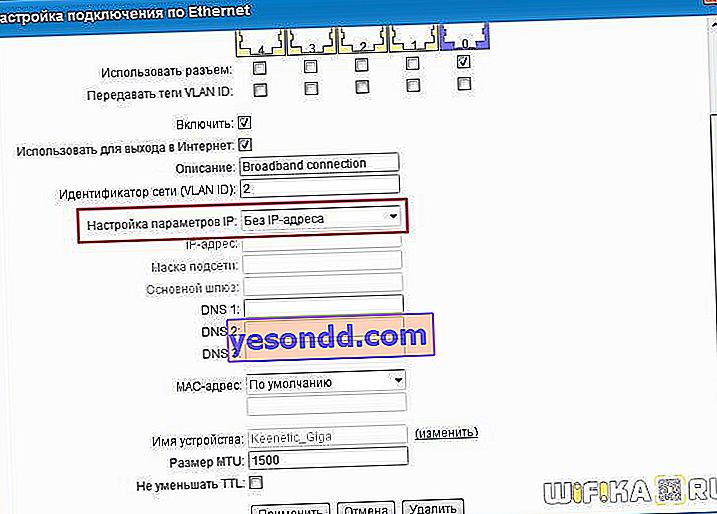
Bundan sonra değişiklikleri uygularız ve yönlendiricinin yeniden başlamasını bekleriz.
Beeline için L2TP / PPTP yapılandırması aracılığıyla Zyxel Keenetic bağlantısı
Bu tür bir bağlantı geleneksel olarak Beeline tarafından sağlanır (geçmişte Corbin). Ayarları öncekiyle aynı yerdedir, sadece protokol türünde PPPoE yerine L2TP veya PPTP'yi seçeriz. Ayrıca "Sunucu adresi" satırı hatasız görünecektir - İnternet hizmetlerinin sağlanması için sözleşmedeki tüm verileri alıyoruz.
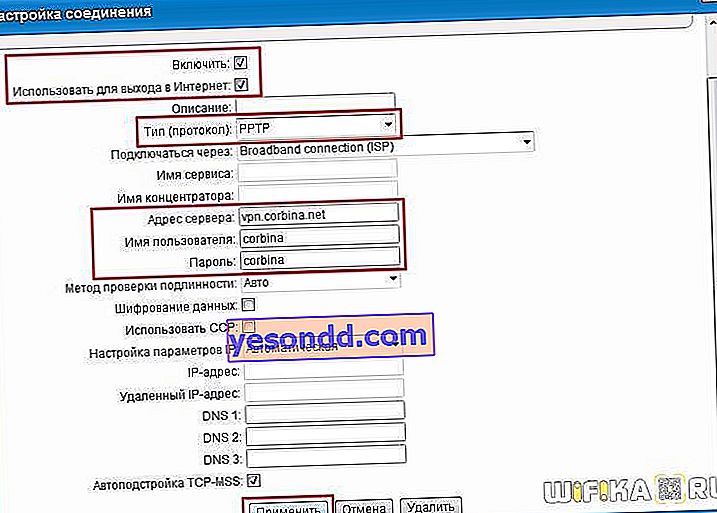
Zyxel Keenetic yönlendiricide bir WiFi ağı kurma
Artık İnternet, kabloyla bağlanan ana bilgisayarda mevcut olduğuna göre, dağıtımını Zyxel Keenetic Lite yönlendirici aracılığıyla WiFi üzerinden yapılandırmanız gerekir. Bunu yapmak için, "WiFi" bölümündeki alt menüye gidin ve
- İsim
- Güvenlik türü (WPA2)
- Ağ anahtarı (8 karakterden)
Ayrıca "Erişim noktasını etkinleştir" seçeneğini de işaretledik.
Geri kalanı şimdilik varsayılan olarak bırakılabilir - diğer yönlendirici modelleri hakkındaki konuşmalarda blog sayfalarına tekrar tekrar ek parametreler yazılmıştır.
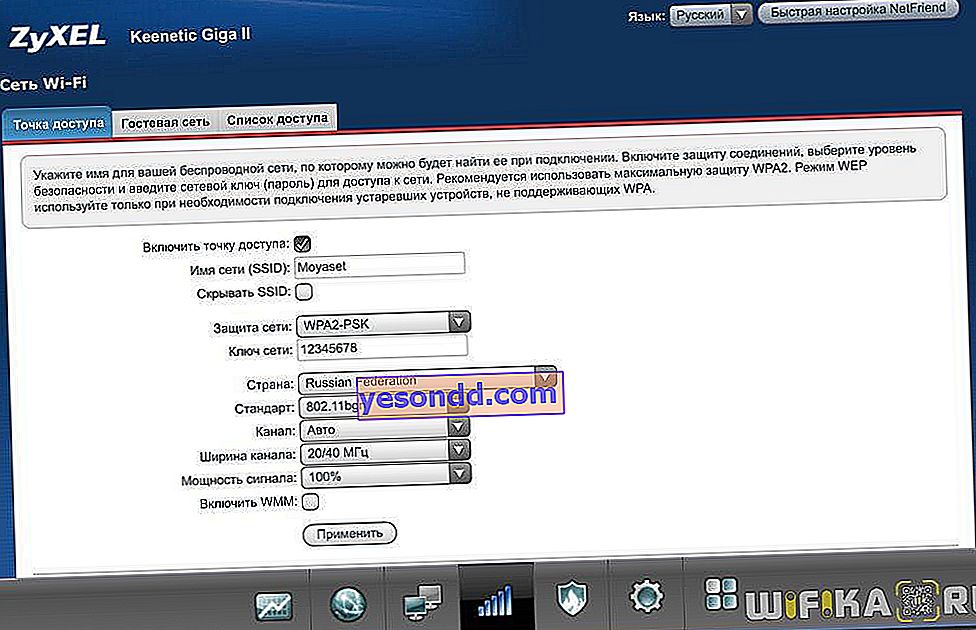
Yeniden başlatma için başvurur ve bekleriz, ardından bağlantı için listede belirlediğimiz adda yeni bir kablosuz ağ görünecektir.
Bir Zyxel Keenetic yönlendiriciyi nasıl bağlayacağınızı, kişisel hesabınıza gidip WiFi'yi nasıl kuracağınızı bulduk - şimdi bunu kendiniz yapabileceğinize eminim. Gördüğümüz gibi, kontrol panelinde pek çok şey var, bu yüzden yavaş yavaş web sitemizde diğer kullanımlardan bahsedeceğiz.
